Διαφήμιση
Το Linux έχει να κάνει με την ελευθερία. Ενώ τα ιδιόκτητα λειτουργικά συστήματα τείνουν να σας οδηγούν σε μια προεπιλογή για κάθε τύπο εφαρμογής (π.χ. πρόγραμμα περιήγησης ιστού), το Linux παρέχει τα εργαλεία για να προσαρμόσετε το σύστημά σας στις δικές σας προτιμήσεις. Θα πρέπει να μπορείτε να έχετε όσα διαφορετικά προγράμματα ενός τύπου θέλετε. Και αυτό είναι ενημέρωση-εναλλακτικές λύσεις έχει να κάνει - ένας εύκολος τρόπος εναλλαγής μεταξύ των επιλογών.
Δείτε πώς μπορείτε να το χρησιμοποιήσετε στο Ubuntu (και σε άλλα συστήματα που βασίζονται στο Debian).
Το σύστημα ενημέρωσης-εναλλακτικών
Πριν εξερευνήσουμε τις διάφορες εναλλακτικές λύσεις, θα ρίξουμε μια ματιά στα πράγματα πίσω από τα παρασκήνια. Μια εναλλακτική λύση, συντάκτης, παρέχει ένα πρόγραμμα επεξεργασίας κειμένου που βασίζεται σε τερματικό:
όπου είναι συντάκτης. συντάκτης: / usr / bin / editor /usr/share/man/man1/editor.1.gzΚαι το άνοιγμα ενός αρχείου κειμένου με αυτήν την εντολή κάνει ακριβώς αυτό που θα περιμένατε:
sudo editor / etc / fstabΑυτό θα ανοίξει το σύστημα αρχείων αρχείο config Τι είναι τα αρχεία Config και πώς μπορείτε να τα επεξεργαστείτε;Η συντριπτική πλειονότητα των εφαρμογών λογισμικού διαμορφώνεται μέσω διεπαφής μενού, αλλά ορισμένες απαιτούν από εσάς να κάνετε ένα βήμα πέρα και να επεξεργαστείτε πραγματικά ένα αρχείο κειμένου. Αλλά πώς λειτουργούν αυτά τα "αρχεία config"; Διαβάστε περισσότερα σε ένα πρόγραμμα επεξεργασίας κειμένου… αλλά ποιο; Στο παρακάτω σύστημα άνοιξε νανο:
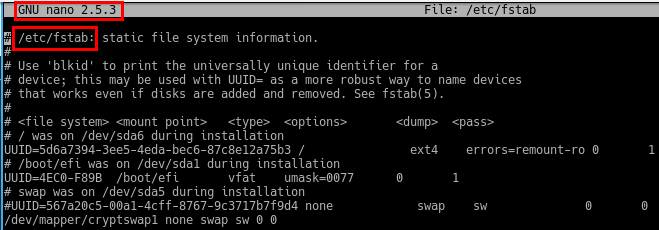
ο συντάκτης Η εντολή είναι στην πραγματικότητα α συμβολικός σύνδεσμος Τι είναι ένας συμβολικός σύνδεσμος (Symlink); Πώς να δημιουργήσετε ένα στο LinuxΟι συντομεύσεις αρχείων είναι χρήσιμες, αλλά οι συμβολικοί σύνδεσμοι (symlinks) μπορούν να αλλάξουν τον τρόπο χρήσης αρχείων και φακέλων σε Linux, macOS και Windows. Διαβάστε περισσότερα (symlink). Ένας σύνδεσμος προς νανο, μπορεί να ρωτήσετε; Οχι! Η εντολή /usr/bin/editor είναι ένας σύνδεσμος προς /etc/alternatives/editor. ο /etc/alternatives Ο κατάλογος είναι όπου όλες οι εναλλακτικές λύσεις στο σύστημα διαχειρίζονται ως συμβολικοί σύνδεσμοι. Αυτοί είναι οι σύνδεσμοι που δείχνουν το συγκεκριμένο πρόγραμμα. Είναι λοιπόν ένας σύνδεσμος (στο PATH σας) σε έναν σύνδεσμο (στον κατάλογο εναλλακτικών) σε ένα πρόγραμμα.
Όπως ίσως μαντέψατε, ενημέρωση-εναλλακτικές λύσεις είναι το εργαλείο που σας βοηθά να διαχειριστείτε αυτούς τους συνδέσμους. Ας ρίξουμε μια ματιά στον τρόπο χρήσης του.
Παράδειγμα ενημέρωσης-εναλλακτικών Χρήση
Πλέον ενημέρωση-εναλλακτικές λύσεις Οι εντολές που θα χρησιμοποιήσετε ακολουθούν αυτό το μοτίβο:
sudo update-Alternatives [option] [εναλλακτικές (ες)]Στα παραπάνω, εναλλακτικές αναφέρεται στο πρόγραμμα που θα καταλήξετε να χρησιμοποιείτε. ο επιλογή είναι αυτό που θέλετε να κάνετε με αυτό. Για να συνεχίσετε με το συντάκτης συνιστώσα, πριν πάμε να χτυπήσουμε, ας πάρουμε το λαό της γης. ο απεικόνιση η επιλογή μας δείχνει μερικές λεπτομέρειες.
ενημέρωση-εναλλακτικές - επεξεργαστής οθόνης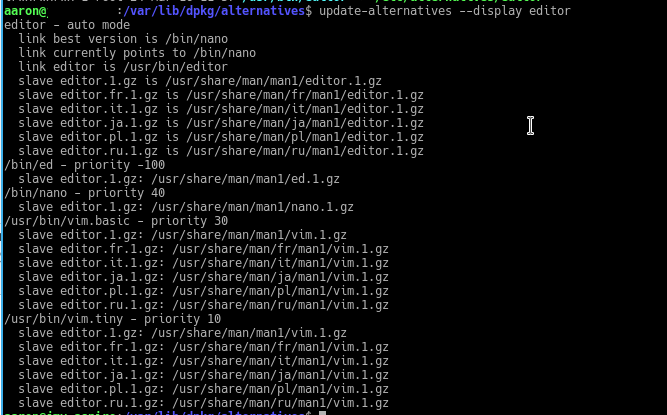
Οι κορυφαίες γραμμές μας λένε τη διαδρομή προς το συντάκτης εντολή, καθώς και τι είναι συνδεδεμένο αυτή τη στιγμή. Υπάρχουν όμως πολλά πράγματα εκεί, συμπεριλαμβανομένων άνδρας μεταφράσεις σελίδων και τέτοια. Ένα πιο επικεντρωμένο λίστα Η εντολή διευκολύνει την κατανόηση των πραγμάτων:
update-Alternatives - επεξεργαστής λίστας
Εκεί, μπορείτε να το δείτε νανο πράγματι αναφέρεται ως εναλλακτική λύση για συντάκτης. Αλλά τι άλλο θα μπορούσαμε να χρησιμοποιήσουμε; Αυτό μας δίνει τρεις επιλογές, συμπεριλαμβανομένου ΖΩΤΙΚΟΤΗΤΑ. Μπορείτε να εκχωρήσετε εκ νέου συντάκτης για να καλέσετε το ΖΩΤΙΚΟΤΗΤΑ αντί για το πρόγραμμα διαμόρφωση επιλογή.
sudo update-Alternatives --config editor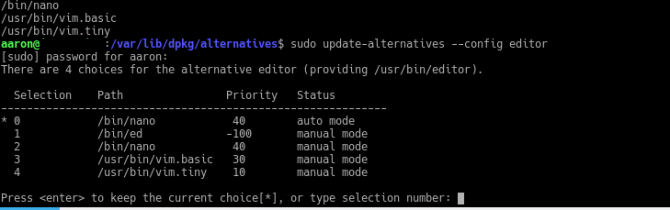
Χρησιμοποιώντας το διαδραστικό μενού, μπορείτε να ορίσετε μια νέα επιλογή. Ή εάν γνωρίζετε το πρόγραμμα που θέλετε, χρησιμοποιήστε το σειρά επιλογή:
sudo update-Alternatives --set editor /usr/bin/vim.basicΣτη συνέχεια θα ρίξουμε μια ματιά σε μερικές εναλλακτικές λύσεις που μπορεί να θέλετε να δοκιμάσετε.
Αξιοσημείωτες εναλλακτικές επιλογές
Όπως αναφέρθηκε, υπάρχουν ήδη πολλά πακέτα που κάνουν χρήση του ενημέρωση-εναλλακτικές λύσεις Σύστημα. Εδώ είναι μερικά που θα αποδειχθούν χρήσιμα στη διαχείριση του συστήματός σας:
ενημέρωση-εναλλακτικές λύσεις --config javaΟρισμένα προγράμματα αναμένουν / απαιτούν την εγκατάσταση μιας συγκεκριμένης έκδοσης Java. Σε συστήματα που βασίζονται στο Ubuntu, μπορείτε εγκαταστήστε πολλές εκδόσεις του OpenJDK Πώς να ελέγξετε εάν είναι εγκατεστημένο το Java στο Ubuntu (και να το εγκαταστήσετε εάν δεν είναι)Πολλές εφαρμογές πολλαπλών πλατφορμών είναι γραμμένες στην Java, οπότε αν θέλετε να περάσετε καλά στο Linux τότε μάλλον θα πρέπει να το εγκαταστήσετε ως ένα σημείο ή άλλο. Διαβάστε περισσότερα (Java ανοιχτού κώδικα) από αποθετήρια, καθώς και εγκατάσταση πολλαπλών εκδόσεων του επίσημου Oracle JRE με το χέρι. Η ρύθμιση του τελευταίου ως εναλλακτικών θα σας επιτρέψει να αλλάξετε ποιο περιβάλλον Java εκκινεί προγράμματα εν κινήσει.
Σημείωση: Υπάρχουν αρκετές εναλλακτικές λύσεις που σχετίζονται με την Java και όλες πρέπει να ενημερώνονται μαζί. Δείτε την εφαρμογή ευκολίας ενημέρωση-java-εναλλακτικές λύσεις, που κάνει κάποια από τις συγκεκριμένες εργασίες Java για εσάς.
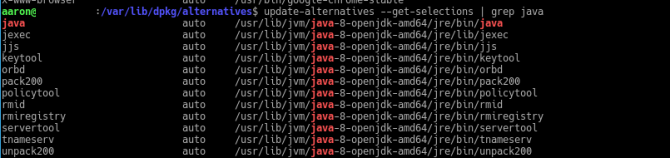
ενημέρωση-εναλλακτικές λύσεις --config x-www-browser / gnome-www-browserΑρκετά αυτονόητο, αυτό θα σας επιτρέψει να ορίσετε το προεπιλεγμένο πρόγραμμα περιήγησης ιστού. Εάν εργάζεστε σε επιτραπέζιο υπολογιστή που βασίζεται στο GNOME, θα πρέπει επίσης να το κοιτάξετε gnome-www-πρόγραμμα περιήγησης πολύ.
ενημέρωση-εναλλακτικές λύσεις --config mozilla-flashpluginΓια καλύτερα ή χειρότερα, υπάρχουν ακόμη πολλοί ιστότοποι που χρησιμοποιήστε το Flash Πώς να αποκτήσετε το πιο πρόσφατο πρόγραμμα αναπαραγωγής Flash του Chrome για εργασία στο Firefox σε LinuxΜην χάσετε νέες δυνατότητες και βελτιώσεις απόδοσης στο Flash απλώς και μόνο επειδή θέλετε να χρησιμοποιήσετε τον Firefox. Δείτε πώς μπορείτε να αποκτήσετε την τελευταία έκδοση του Flash για Firefox στο Linux. Διαβάστε περισσότερα . Αυτό θα σας βοηθήσει να κάνετε εναλλαγή μεταξύ της επίσημης έκδοσης Adobe και των ανοιχτών πηγών όπως τρίζω τα δόντια.
Εάν είστε περίεργοι για το πλήρες φάσμα των διαθέσιμων εναλλακτικών λύσεων, δοκιμάστε τα παρακάτω για να τα αναφέρετε σε όλη την τρέχουσα ρύθμισή τους:
ενημέρωση-εναλλακτικές λύσεις --get-selectionsΠροσαρμογή των εναλλακτικών σας λύσεων
Η διαχείριση των επιλογών που μας παρέχει η Canonical είναι καλή και καλή. Αλλά δεν θα ήταν ελευθερία αν δεν θα μπορούσατε να το κάνετε δικό σας, έτσι; Στις παρακάτω ενότητες θα δούμε πώς μπορείτε να προσθέσετε και να καταργήσετε τις δικές σας εναλλακτικές ομάδες.
Προσθήκη εναλλακτικών λύσεων από το σύστημα
Οι εναλλακτικές λύσεις προστίθενται αυτόματα στο σύστημά σας όταν εγκαθιστάτε υποστηριζόμενα πακέτα. Για παράδειγμα, εάν έχετε εγκαταστήσει emacs, η διαδικασία εγκατάστασης θα εκτελούσε ένα σενάριο που δημιουργεί την απαραίτητη επιλογή στο /etc/alternatives, συμπεριλαμβανομένης της προτεραιότητας.
Αλλά μπορείτε να δημιουργήσετε και τις δικές σας εναλλακτικές λύσεις, αν είστε αρκετά περιπετειώδεις. Εάν το κάνετε, θα πρέπει να έχετε κατά νου ότι θα πρέπει να συμπληρώσετε αυτές τις εναλλακτικές με μη αυτόματο τρόπο. Για παράδειγμα, εάν δημιουργήσετε μια νέα εναλλακτική με τίτλο επεξεργαστής x-word, θα πρέπει να προσθέσετε το πρώτο και όλα τα επόμενα προγράμματα με το χέρι. Θα πρέπει επίσης να τα αφαιρέσετε, διαφορετικά μπορείτε να βρείτε την εναλλακτική σας υπόδειξη σε ένα πρόγραμμα που δεν υπάρχει πλέον.
Ας προσθέσουμε μια ομάδα που ονομάζεται επεξεργαστής x-word και μια εναλλακτική λύση (σε αυτήν την περίπτωση ο εξαιρετικός συγγραφέας LibreOffice 9 Αποτελεσματικές συμβουλές LibreOffice Writer για ενίσχυση της παραγωγικότητάς σαςΗ μία δωρεάν εναλλακτική λύση του Microsoft Office που λάμπει πάνω από τα υπόλοιπα είναι το LibreOffice. Θα σας βοηθήσουμε να εξοικειωθείτε (πιο) με αυτήν την ευέλικτη σουίτα γραφείου. Διαβάστε περισσότερα ) είναι όπως ακολουθεί:
sudo update-Alternatives - install / usr / bin / word-επεξεργαστής x-word-processor / usr / bin / lowriter 40Αυτή η εντολή δημιουργεί:
- Μια νέα εντολή (στην πραγματικότητα μια σύνδεση) ονομάζεται επεξεργαστή κειμένου αντιπροσωπεύει?
- Μια νέα ομάδα εναλλακτικών ονομάζεται επεξεργαστής x-word, οι οποίες;
- Περιέχει (και από προεπιλογή) την εφαρμογή /usr/bin/lowriter, το οποίο έχει;
- Προτεραιότητα 40.
Κλήση επεξεργαστή κειμένου από τη γραμμή εντολών θα ξεκινήσει τώρα το LibreOffice Writer (ορίζεται παραπάνω ως κατώτερος κριτής). Μπορείτε να προσθέσετε άλλους (π.χ. τον επεξεργαστή κειμένου σε λειτουργία κειμένου λεξιλόγιο) με την ίδια εντολή, αλλάζοντας τη διαδρομή της πραγματικής εφαρμογής όπως απαιτείται:
sudo update-Alternatives --install / usr / bin / word-επεξεργαστής x-word-processing / usr / bin / wordgrinder 20Τώρα ερώτημα το επεξεργαστής x-word ομάδα θα δείξει αυτές τις δύο επιλογές.

Από προεπιλογή, η ομάδα βρίσκεται σε λειτουργία "αυτόματη", που σημαίνει ότι το σύστημα θα χρησιμοποιήσει την επιλογή με το υψηλότερο Προτεραιότητα (κατά αριθμό) περιέχει - σε αυτήν την περίπτωση το LibreOffice (40, έναντι wordgrinder's 20). Μπορείτε να χρησιμοποιήσετε το διαμόρφωση επιλογή που περιγράφεται παραπάνω για να το αλλάξετε.
Αφαίρεση εναλλακτικών λύσεων από το σύστημα
Εάν αποφασίσετε ότι δεν χρειάζεστε μια επιλογή, μια απλή εντολή που χρησιμοποιεί το αφαιρώ επιλογή θα απαλλαγούμε από αυτό.
sudo update-Alternatives - αφαιρέστε τον επεξεργαστή x-word / usr / bin / wordgrinderΤέλος, το αφαίρεση όλων Η επιλογή θα διαγράψει ολόκληρη την ομάδα, συμπεριλαμβανομένων όλων των εναλλακτικών της:
sudo update-Alternatives - Remove-all x-word-επεξεργαστήςΣημειώστε ότι αυτά καταργούν το Ενημέρωση εναλλακτικών καταχωρήσεις αλλά δεν τα προγράμματα με τα οποία συνδέονται.
Έχετε ποτέ ενημερώσει-εναλλακτικές σε δράση; Υπάρχουν συμβουλές ή κόλπα που σχετίζονται με την εργασία με εναλλακτικές λύσεις; Ενημερώστε μας στα σχόλια!
Πιστωτική εικόνα: momente μέσω του Shutterstock.com
Ο Aaron είναι βαθιά στην τεχνολογία ως αναλυτής επιχειρήσεων και υπεύθυνος έργου εδώ και δεκαπέντε χρόνια, και είναι πιστός χρήστης του Ubuntu για σχεδόν τόσο μεγάλο χρονικό διάστημα (από τότε που το Breezy Badger). Τα ενδιαφέροντά του περιλαμβάνουν ανοιχτό κώδικα, εφαρμογές μικρών επιχειρήσεων, ενσωμάτωση Linux και Android και υπολογιστές σε λειτουργία απλού κειμένου.